Alkalmazás App Store nem tölti le, vagy frissített
Tíz egymást követő megoldást a problémára.
„Amikor Jobs nem volt ilyen” - az első mondat, jut eszembe, amikor egy óra próbálják újraéleszteni a fagyott szürke ikon le alkalmazásokat az App Store áruház.
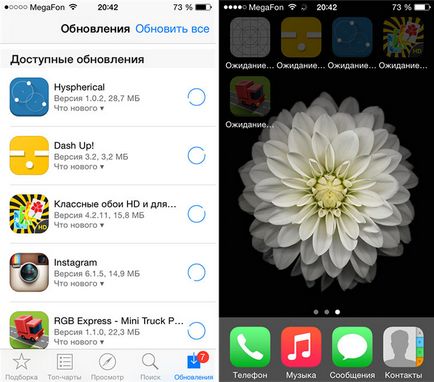
Megjegyzés: A probléma leküzdése „szürke ikonok elvárások” és hibát, amikor az alkalmazások letöltése az App Store ajánlott elvégezni az összes lépést viszont. Bármikor, a letöltések megy előre, és hogy végre kell hajtani a következő lépéseket a kézikönyvben leírt, el fog tűnni.
1. lépés: Az internetkapcsolat ellenőrzése
Az ok, amiért a kérelmet nem lehet letölteni, illetve frissíteni lehet banális hiánya internetes forgalmat, vagy a probléma a munkahelyi környezetben van egy vezeték nélküli hálózati adapterek Wi-Fi-vel. Icon működő Wi-Fi, 3G vagy LTE semmi mondja.
Megoldás: Nyissa meg a Safari böngészőt, és lépjen bármelyik weboldalt. Ha a kommunikáció rendben - menjünk tovább.
2. lépés: betöltésének leállítása
Lebegett szürke ikon tartózkodó állapotát „Waiting” vagy „Loading” hosszú ideig - egy ok arra, hogy hagyja abba a letöltés.
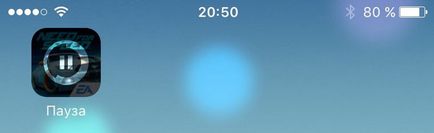
Megoldás: Tapnite ikon, ezáltal megállítva a terhelést. Re-tap lehet a megoldás a problémákra, és az alkalmazás megkezdi a letöltést.
3. lépés: Kapcsolja ki levegő üzemmódban
Letöltések folytatása és akkor próbálja meg egy rövid átmeneti állapotban „Airplane”.
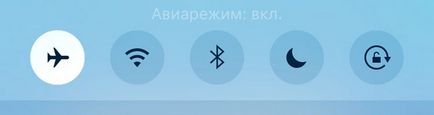
Megoldás: A Dobbantó, kövesse a halom alulról felfelé, és kattintson a repülőgép képet. Várjon néhány másodpercet, és kapcsolja ki az ismétlési mód tapom ikonra.
4. lépés: Vegye ki alkalmazás-újratelepítési
Annak érdekében, hogy ebben a helyzetben is teljes eltávolítása az alkalmazás (ha lehetséges) további újratelepítés.
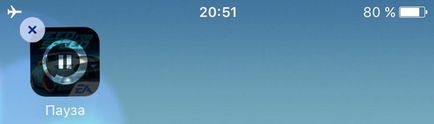
Megoldás: Tartsa az ujját a „probléma ikon”, és várja meg a szerkesztési mód (rázás ikonokat). Tapnite on jelenik meg ikonok keresztek, és távolítsa el az alkalmazást. Nyisd az App Store és újratelepítése.
5. lépés A párhuzamos telepítését a második kérelem
Indítható, és létrehozza a kapcsolatot, hogy az App Store, akkor letölteni olyan további alkalmazásokat.
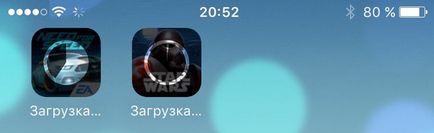
Megoldás: Az App Store letölthető bármely alkalmazás-találkozott. Elindítása után a letöltés, az alkalmazás automatikusan a telepítés folytatásához.
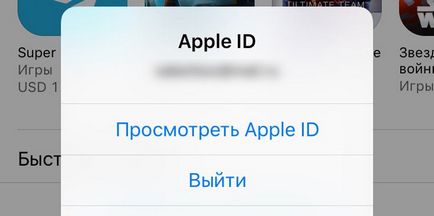
Megoldás: Nyissa meg az App Store alkalmazás tárolja az iOS-eszközön, és megy a kiválasztás lapon. Tapnite fiókjának nevét és a megnyíló ablakban kattintson a Kilépés. Ugyanezen az oldalon újra jelentkezzen be a fiókjába, és töltse fel újra a alkalmazást.
7. lépés IOS-devaysa Újraindít
Egy másik kezelési lehetőség állott, és elakadt a terhelés a „szürke” alkalmazásokat akkor igénybe a készülék alaphelyzetbe.
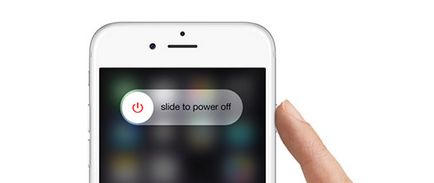
Megoldás: Tartsa lenyomva a bekapcsológombot, és húzza ki a készüléket. Az újraindítás után az alkalmazás automatikusan elindul a telepítés. Alternatívaként használhatunk egy hard reset: néhány másodperc a leszorított teljesítmény és a Home gomb.
8. lépés: száma szinkron Mac / PC
Ha a fentiek egyike sem pont nem segít, de az alkalmazás még mindig nem hajlandó elindulni (ha ez nem lehetséges, hogy függessze fel minden létesítmény vagy törölje), meg kell szinkronizálni az iTunes álló változat.
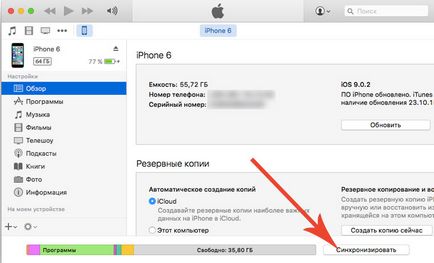
9. lépés: Teljes újraindítás
A kérelem megújítását rakodási folyamat lehet bíboros, miután elvégezte a teljes visszaállítás.
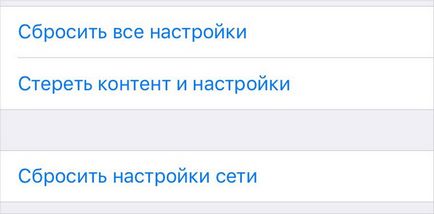
Megoldás: Indítsa el a kis és visszaállítja a hálózati beállításokat. Menj a Beállítások - Reset - Reset Network Settings. Ha ez nem működik, készülj fel a teljes összes beállítás visszaállítása. Mielőtt folytatja, hogy egy biztonsági másolatot az iOS-eszközön. Menj a Beállítások - Általános - Reset - vissza az összes beállítást.
10. lépés lépés DFU módba
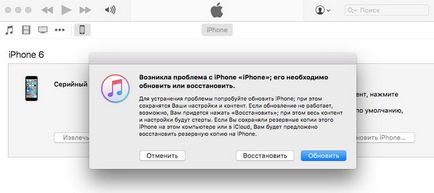
Megoldás: Csatlakoztassa az eszközt a számítógéphez. Indítsuk el az iTunes. Tartsa lenyomva a bekapcsológombot és azonnal Home. Tartsa 10 másodpercig. A készülék újraindul. Tartsa mindkét gombot, amíg az Apple embléma meg nem jelenik. Abban a pillanatban, amikor a képernyőn megjelenik egy fehér alma, engedje el a bekapcsoló gombot, és tartsa lenyomva a Home gombot, amíg az iTunes logó a kábel csatlakozik. Miután az iTunes azt írja, hogy az iOS-eszköz van hasznosítási mód a DFU mód lehet szüntetni. Tartsa Power és a Home gombot egyszerre, és tartsa 10 másodpercig, mielőtt a készülék újraindul.
Azt akarom, hogy mindent tudni Apple: Facebook. VKontakte és távirat
Szeretné megkapni a híreket az Apple? Igen | nincs
Európában kinyitotta a pre-order az Apple TV és az iPad 4 Pro
Nap paranoiás. összeesküvés elmélet, ami bizonyítja, hogy igaz legyen
köztársaság
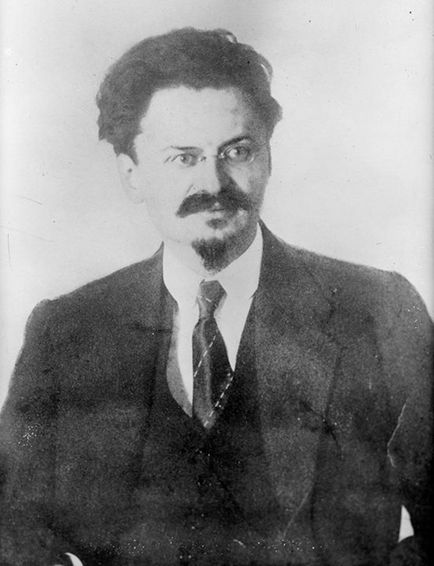
- Az utolsó napon a Külügyminisztérium és a Pénzügyminisztérium az épületben a vezérkar - Az ..
Az Állami Ermitázs. Az Állami Ermitázs múzeum. Hivatalos oldal.
- Az utolsó napon a Külügyminisztérium és a Pénzügyminisztérium az épületben a vezérkar -
Az első kormány a bolsevik Lev Davidovics Trockij ment, ahogy ő fogalmazott, „teljesen felesleges” poszt népbiztos Külügyminisztérium.
